Az Audio Service kijavítása nem fut a Windows 10 rendszeren
Vegyes Cikkek / / August 04, 2021
Hirdetések
Időnként a hangszolgáltatásért felelős hangszolgáltatás leáll, majd nem indul automatikusan, figyelmeztető üzenetet kér, "Az Audio Service nem fut." Ez egy meglehetősen gyakori probléma a Windows 10 operációs rendszerekkel, ahol a számítógép anélkül is működni kezd hang.
Az oldal tartalma
-
1 Javítás: „Az audio szolgáltatás nem fut” Windows 10 rendszeren
- 1.1 1. javítás: A számítógép hangerejének növelése vagy csökkentése:
- 1.2 FIX 2: Indítsa újra a Windows Audio szolgáltatást és annak összes függőségét:
- 1.3 3. javítás: A bejelentkezési beállítások módosítása:
- 1.4 4. javítás: Audio hibaelhárítása:
- 1.5 5. javítás: Változások keresése:
- 1.6 6. javítás: Futtasson néhány parancsot a Parancssor ablakban:
Javítás: „Az audio szolgáltatás nem fut” Windows 10 rendszeren
A képernyőn megjelenő „Az audio szolgáltatás nem fut” figyelmeztető üzenet jelzi, hogy a felhasználók tudnak bármilyen hangfelvételt lejátszani, nem hallhatnak hangot sem a hangszórón, sem a fejhallgatók. Állítólag sok felhasználó egy hasonló helyzetben egy kis piros jelet is megvizsgált a tálcán lévő hangikon fölötti „x” betűvel. Minden ilyen helyzet azt jelzi, hogy a hangrendszere sérült, és hamarosan meg kell javítania. Nézze meg az alábbi javítások listáját, ha ugyanazt a problémát tapasztalja.
1. javítás: A számítógép hangerejének növelése vagy csökkentése:
Először is a legegyszerűbb módszert használja, ami azt jelenti, hogy próbálja növelni vagy csökkenteni a számítógép hangerejét. Ez elég sok szenvedő felhasználónak bevált, ezért javasoljuk, hogy tegye ugyanezt. Ehhez kövesse az alábbi lépéseket:
- Először kattintson a gombra Soundbar ikonra (a piros X jellel ellátott) az asztal képernyőjének tálcáján. Megjelenik egy kis hangerő-csúszka.

- Most a Hangerő csúszka, vagy próbálja meg növelje vagy csökkentse a hangerőt.
- A hangerő-csúszka növelése vagy csökkentése azonnal megoldja az „A hangszolgáltatás nem fut” problémát, és addigra bármilyen hangot hallhat.
FIX 2: Indítsa újra a Windows Audio szolgáltatást és annak összes függőségét:
Az „A hangszolgáltatás nem fut” kérdés másik megoldása a Windows Audio szolgáltatás és annak összes függőségének újraindítása. A felhasználóknak gondoskodniuk kell arról, hogy ezek a szolgáltatások a számítógép indításakor automatikusan elinduljanak. Ehhez kövesse az alábbi lépéseket:
Hirdetések
- Először indítsa el a RUN parancs nyomással WINDOWS + R teljesen.
- Írja be a következőt:szolgáltatások.msc ” a RUN parancs üres párbeszédpanelén, majd kattintson a gombra rendben.
- A Szolgáltatások ablakban keresse meg:
Windows Audio
Windows Audio Endpoint Builder
Multimédia osztályütemező
és Jobb klikk mindegyiken kiválasztani Tulajdonságok.
- Tovább a Tulajdonságok ablak, alatt Általános lap, állítsa be a Indítási típus: Automatikus. Kövesse ugyanezt mindhárom bejegyzésnél.
- További Jobb klikk a következő szolgáltatásokról:

Windows Audio Endpoint Builder
Hirdetések
Multimédia osztályütemező
Windows Audio Service
majd kattintson az opcióra Újrakezd.
- Miután mindhárom bejegyzés újraindul; az „x” piros jelzés és az „Az audio szolgáltatás nem fut” probléma rövid időn belül megoldódik.
3. javítás: A bejelentkezési beállítások módosítása:
A sok szenvedő felhasználó számára a bejelentkezési beállítások megváltoztatása segített nekik megoldani az „Az audio szolgáltatás nem fut” problémát. Időnként a Szolgáltatások megengednek egy adott fiókba való bejelentkezést a számítógépen, de nincsenek konfigurálva egy adott felhasználói fiókba történő bejelentkezéshez. Így itt meg kell változtatni a bejelentkezési beállításokat. Ehhez kövesse az alábbi lépéseket:
Hirdetések
- Először indítsa el a RUN parancs nyomással WINDOWS + R teljesen.
- Írja be a következőt:szolgáltatások.msc ” a RUN parancs üres párbeszédpanelén, majd kattintson a gombra RENDBEN.
- A Szolgáltatások ablakban keresse meg a lehetőséget Windows Audio, kattintson a jobb gombbal és válassza ki az opciót Tulajdonságok.
- Tovább a Tulajdonságok ablak, navigáljon a Bejelentkezni fülre a függőleges menüből. Itt kattintson a kör alakú gombra az opció előtt Helyi rendszer fiók. Győződjön meg arról, hogy ez a fiók jelenleg nincs kiválasztva.

- Kattintson a gombra rendben és ellenőrizze, hogy megoldja-e a problémát, vagy sem.
- Ha igen, kattintson a kör alakú gombra az opció előtt Ez a fiók és írja be Helyi szolgálat a mellette lévő szövegmezőben.
- Ezt követően hozzon létre egy Jelszó és megerősítés ugyanaz.
- Kattintson a gombra Alkalmaz majd kattintson a gombra rendben.
- Miután elkészült, ellenőrizze, hogy az „x” piros jel eltűnt-e, és hogy megoldódott-e az „Az audio szolgáltatás nem fut” probléma.
4. javítás: Audio hibaelhárítása:
Időnként bármelyik program telepítésével, vagy automatikus és kézi változtatás miatt a számítógép audiokonfigurációi összezavarodhatnak. Ilyen esetekben tanácsos elhárítani az Audio beállításait. Ehhez kövesse az alábbi lépéseket:
- Először nyomja meg WINDOWS + I és indítsa el a Beállítások ablak.
- Most kattintson a Beállítás ablakra Frissítés és biztonság majd válassza ki az opciót Hibaelhárítás a bal oldali ablaktábla menüjéből.
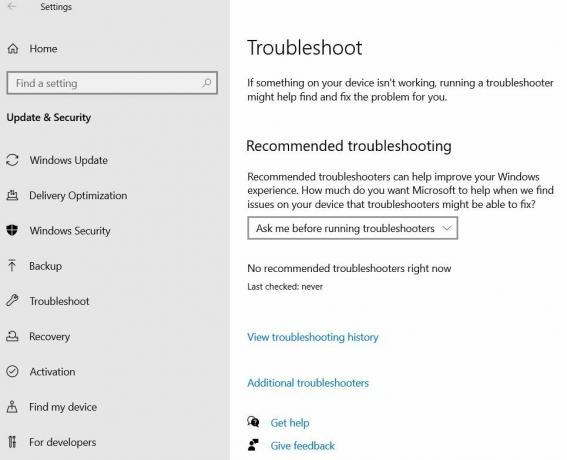
- A jobb oldali ablaktábla menüben kattintson az opcióra További hibaelhárítók.
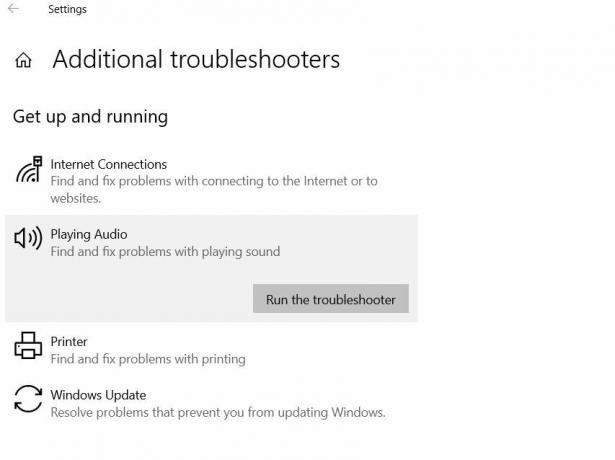
- A következő ablakban kattintson és bontsa ki az opciót Hang lejátszása majd kattintson a gombra Futtassa a hibaelhárítót Hagyja, hogy működjön és automatikusan megoldja a problémát.
- Miután elkészült, ellenőrizze, hogy az „x” piros jel eltűnt-e, és hogy megoldódott-e az „Az audio szolgáltatás nem fut” probléma.
5. javítás: Változások keresése:
Előfordulhat, hogy a hangillesztő illesztett konfigurációkat vagy fájlokat szerez, ami hibához vezethet, ami tovább befolyásolhatja az illesztőprogram és a hardver közötti kommunikációt. Bármely ilyen esetben ajánlatos eltávolítani, majd újra telepíteni az illesztőprogramot az Eszközkezelő ablak segítségével:
- Először indítsa el a RUN parancs nyomással WINDOWS + R teljesen.
- Írja be a következőt:Devmgmt.msc ” majd kattintson a gombra rendben. Elindítja az Eszközkezelő ablakot az Ön számára.
- A Eszközkezelő ablak, bontsa ki az opciót Hang-, videó- és játékvezérlők.
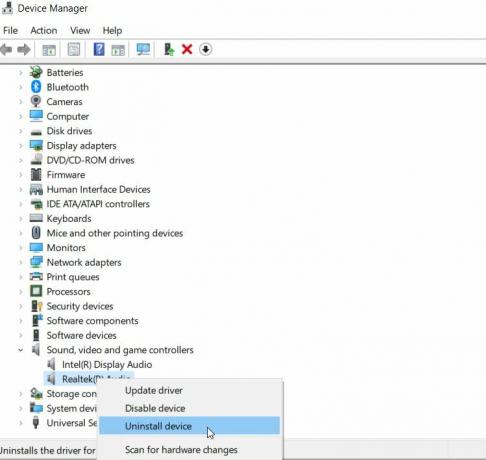
- Itt keresse meg a Audio Driver használsz, Jobb klikk felette, majd válassza ki Eltávolítás.

- Miután eltávolította az illesztőprogramot, kattintson ismét az opcióra Hang-, videó- és játékvezérlők majd válassza ki Keresse meg a hardver változásait az almenüből. Az eszközkezelő ezt követően automatikusan újratelepíti a hiányzó illesztőprogramot.
- Ezt követően ellenőrizze, hogy a probléma megoldódott-e, vagy továbbra is fennáll-e.
- Ha még nincs megoldva, akkor tovább Jobb klikk ugyanazon a meghajtón, majd válassza ki az opciót Tulajdonságok.

- Most navigáljon a Sofőr fülre a függőleges menüből, majd kattintson a gombra Visszatérő illesztőprogram fülre. Ez segítene a probléma megoldásában. Ugyanakkor más lehetőség is rendelkezésre áll, válassza az Illesztőprogram tulajdonságai opciót (ismételje meg a fenti lépéseket), kattintson rá Illesztőprogram frissítése és hagyjuk feldolgozni.
Valóban megoldja az Ön számára az aktuális hangproblémát. Tovább ellenőrizheti és megerősítheti.
6. javítás: Futtasson néhány parancsot a Parancssor ablakban:
Bizonyos helyi fiókkonfigurációk, ha elrontottak, okozhatják az „Az audio szolgáltatás nem fut” problémát. Ezért ilyen esetekben célszerű néhány parancsot futtatni a Parancssor ablakban. Ehhez kövesse az alábbi lépéseket:
- Először indítsa el a RUN parancs nyomással WINDOWS + R teljesen.
- Írja be a következőt:cmd ” majd kattintson a gombra rendben. Elindítja a Parancssor ablak az Ön számára.
- Továbbá a Parancssor ablak, típus vagy Másolás + Beillesztés parancsokat, majd nyomja meg a gombot Belép mindegyik után:

net localgroup Administrators / hálózati szolgáltatás hozzáadása
net localgroup Adminisztrátorok / add localservice
SC config Audiosrv start = auto
REG ADD „HKLM \ SYSTEM \ CurrentControlSet \ Services \ Audiosrv” / V start / T REG_DWORD / D 2 / F
secedit / configure / cfg% windir% \ inf \ defltbase.inf / db defltbase.sdb / verbose
- Miután végzett, ellenőrizze, hogy a probléma megoldódott-e vagy sem.
A fentiekben néhány olyan kipróbált javítás található, amelyek kizárják az „Az audio szolgáltatás nem fut” probléma összes okát. Ha azonban egyikük sem működik az Ön esetében, ez annak a jele, hogy a problémák a hardverrel vagy egy hibás hangkártyával vannak.
Hardveres problémák esetén célszerű kapcsolatba lépni a legközelebbi szervizközponttal, és megoldani a szakembereket. Reméljük, hogy a cikkben említett információkat hasznosnak és relevánsnak találja. Ha bármilyen kérdése vagy visszajelzése van, kérjük, írja le a megjegyzést az alábbi megjegyzési mezőbe.
Hirdetések A Microsoft Windows OS különféle változatokban kapható. Home, Professional, Enterprise Edition stb. Általában azok, akik a Windows rendszert használják…
Hirdetések Utolsó frissítés: 2020. október 20., 12:06. Sok felhasználó megpróbálja megváltoztatni a rendszerindító eszközt...
Hirdetések Ha Windows 10 operációs rendszert használ, akkor valószínűleg szeretne egy kis testreszabást. A tálca…



